iPhone 上的照片應用程式包含一項功能,可識別照片庫中的事件、地點和人物,隨後產生「混合記憶」。記憶混合是您選擇的照片的影片彙編,並配有音樂,可增強觀看體驗。在新的iOS 17 更新中,Apple 還擴展了此功能,將iPhone 中的影片納入其中,從而增強了體驗,因為與照片相比,影片提供了一種更身臨其境的方式來回憶和重溫過去的時刻。
但更重要的是,iOS 更新現在允許您進一步個性化記憶體組合。您可以將任何媒體(無論是照片還是影片)直接從照片庫新增至記憶體中,或刪除現有的照片/影片。
將照片和影片加入回憶中
iOS 在創建這些記憶體蒙太奇方面做得非常好。但它通常會留下一些您認為值得留在那裡的照片或影片。但是,添加它們很容易。無論您想要保存照片還是視頻,過程都是相同的。
- 前往「照片」應用程式並點擊「為您推薦」標籤。接下來,點擊您想要編輯的「回憶」圖塊。
- 在隨後的畫面上,點選右上角的省略號圖示(三個點)。
- 從選單中選擇“管理照片”。這將打開照片庫。
- 之後,導航到您要選擇的照片/影片並點擊其縮圖。如果您想要包含的項目不在「建議」部分中,請從頂部切換到「全部」選項卡,然後選擇所需的照片/影片。
- 選擇後,點擊“完成”繼續。
- 照片/影片將添加到組合中。若要重新排列在蒙太奇中的位置,請點選右下角的「網格」圖示。
- 導航到照片/視頻,然後點擊並按住以選擇它。然後,拖曳它以重新定位它。
- 最後,點擊「返回」圖示以套用變更。照片/影片將出現在記憶體中所需的位置。
從記憶中刪除照片和影片
iOS 會自動整理記憶體中的照片和影片。就像它可能會錯過您想要包含的時刻一樣,它也可能會添加不應該存在的時刻。幸運的是,從記憶中刪除任何照片和影片都很容易。
- 開啟內存,點擊三點選單圖標,然後前往「管理照片」。
- 然後,取消選擇記憶體中不需要的照片/影片。
- 或者,點擊記憶體右下角的「網格」圖示。
- 然後,點擊並按住要刪除的照片/影片。
- 從選項中選擇“從記憶體中隱藏”。您也可以在選單中找到“刪除”選項;除非您想從手機中刪除相關照片/視頻,否則請勿點擊它。
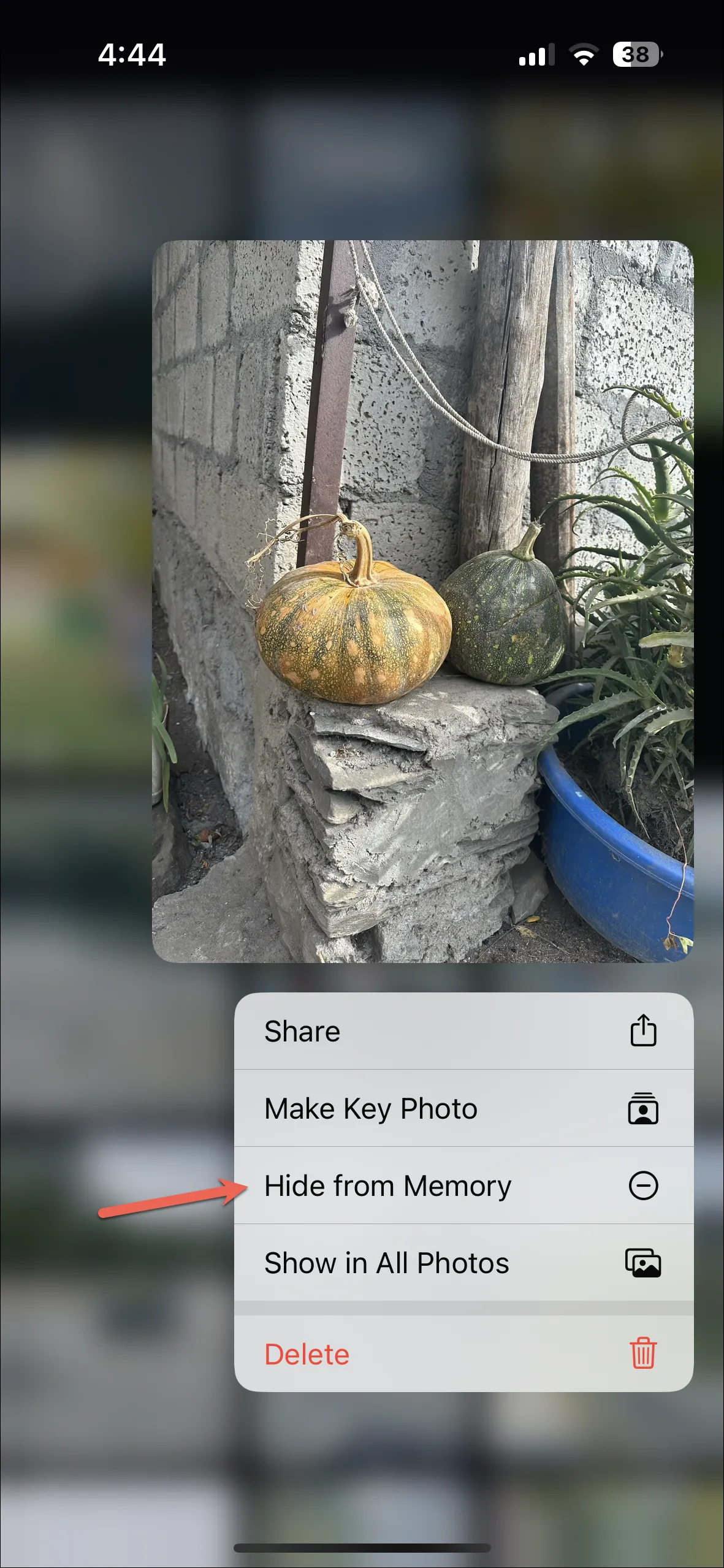
就這樣吧。在 iPhone 的記憶體中新增或刪除照片和影片就是這麼簡單。能夠個性化記憶混音使它們更加特別。
發佈留言